有朋友就在问word2013文档中的分节符要怎么插入呢?下面,小编就简单跟大家介绍下Word2013文档中分节符插入方法,感兴趣的朋友就一起来了解下吧。
第1步,打开Word2013文档窗口,将光标定位到准备插入分节符的位置。然后切换到“页面布局”功能区,在“页面设置”分组中单击“分隔符”按钮,如图所示。
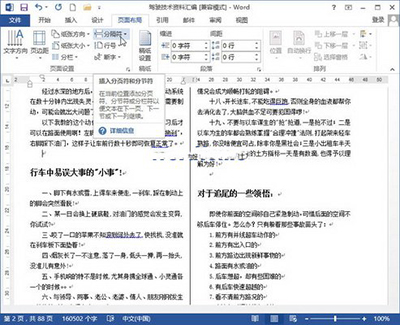
Word2013
第2步,在打开的分隔符列表中,“分节符”区域列出4中不同类型的分节符:
(1)下一页:插入分节符并在下一页上开始新节;
(2)连续:插入分节符并在同一页上开始新节;
(3)偶数页:插入分节符并在下一偶数页上开始新节;
(4)奇数页:插入分节符并在下一奇数页上开始新节。
选择合适的分节符即可,如图所示。
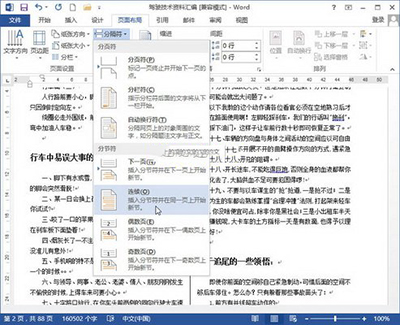
Word2013
 office办公软件入门基础教程
office办公软件入门基础教程
